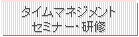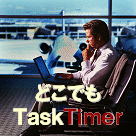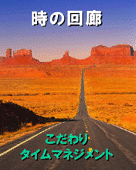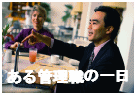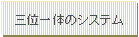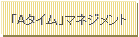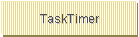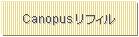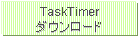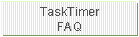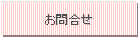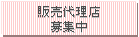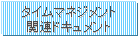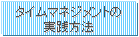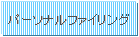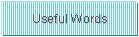TaskTimerのログイン設定
TaskTimerのログイン設定
ここでは、TaskTimerを使用するに際してDBの初期設定と最初のユーザーを登録する手順を説明します。
1. TaskTimerのインストールが終わる時に、「TT v10を実行」にチェックを入れて、完了ボタンをクリックすると、現在のデータベースの設定情報が表示されますので、「次へ(N)>」をクリックします。
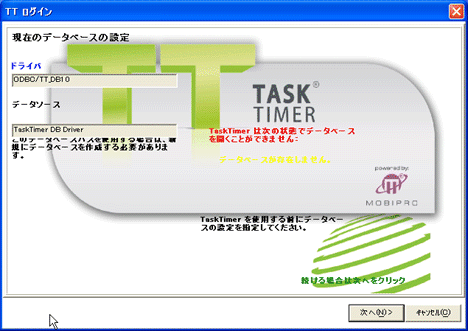
2. DBを新規に作成するので、表示されている情報のままで「次へ(N)>」をクリックします。
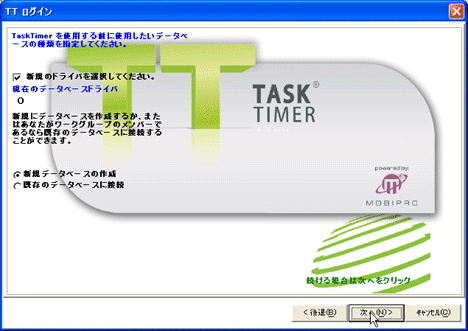
3. DBの設定ダイアログで使用するDBドライバ名が表示されますので、「OK(O)」をクリックします。

4. これでDBが作成されますので、次に最初のユーザーを作成します。
「略称」エリアには、ユーザーを識別するタイトルをローマ字で入力してください。
ユーザーの氏名を「氏名(名)」エリアに入力してください。
入力が終わったら、「次へ(N)>」をクリックします。
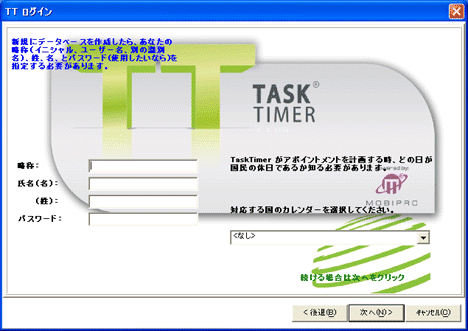
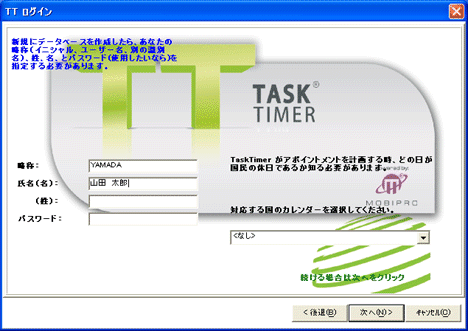
5. 作成したユーザーのユーザーレベルを選択します。 「Fusion」を選択し、「次へ(N)>」をクリックします。
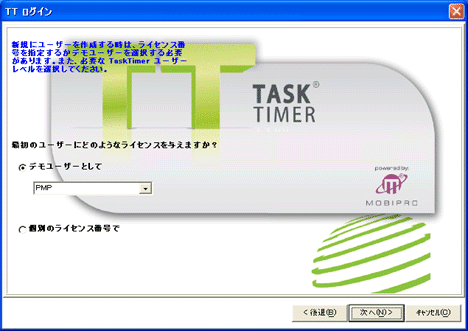
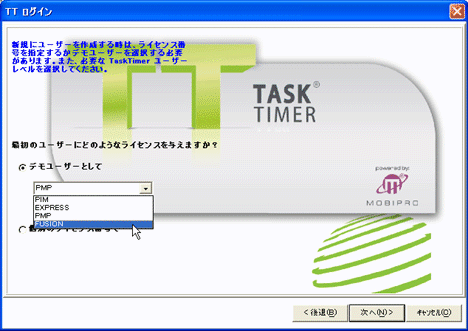
6. ここまでの設定が終わると、TaskTimerを使用することができるようになります。
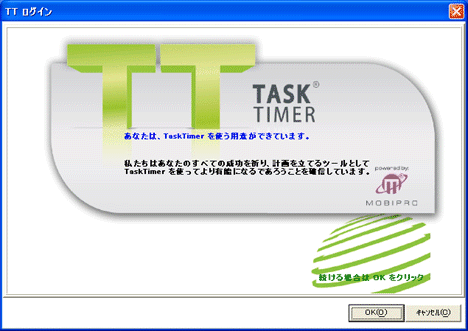
7. 上記の画面で、「OK(O)」をクリックすると、最後にTaskTimerを使用するユーザーのライセンス状況の画面が表示されますので、「いいえ、デモユーザーで継続します」を選択して、「OK(O)」をクリックしてTaskTimerの初期画面に入ります。
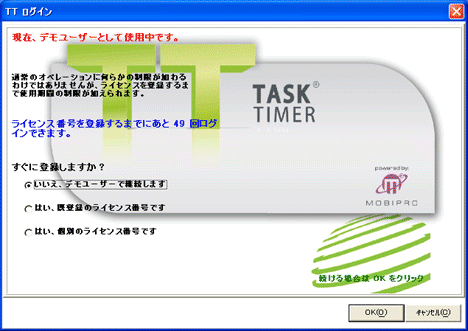
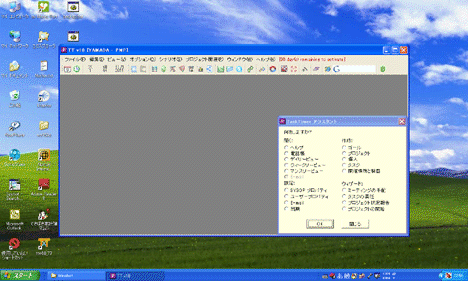
以上でTaskTimerのDB / ユーザーの設定に関する手順の説明は終了します。